细说电脑突然死机怎么办
分类:win10教程 发布时间:2019-01-16 10:20:00
我们在使用电脑的时候,经常都会遇到各种各样的问题。就比如说有的时候用着用着突然间就死机了,如果单单只是听音乐,看视频的话还好,可好要是在办公的话,是不是很令人窒息呢?今天小编就来和大家一起探讨一下如何解决电脑死机的方法。
这些天,小编在逛浏览器的时候,看到有不少的网友都在讨论电脑死机的解决方法,然后小编就匿名的为网友们解答了该问题。后来小编一想,觉得小伙伴们或许也都可能会需要知道怎么解决电脑死机的方法,所以就决定今天来将解决电脑死机的方法也来分享给大家。
冻屏死机——显卡问题
所谓冻屏死机,就是画面彻底定在那里,无任何预警,突然就卡死在那里,也没有任何操作反应。这种情况只出现在显卡故障时,注意,这也细分成两种情况:第一种是因为驱动程序原因造成的,属于软件故障,卸载当前驱动或者更换驱动版本逐步排除;第二种是硬件故障了,显卡核心故障也会导致死机(如虚焊、核心内部损坏),遇到这类情况,显卡就必须返修甚至更换才能解决,当然这种情况极为少见。所以,如果你遇到类似问题,不妨先从显卡驱动入手,逐步实践。

死机系统软件图解1
花屏死机——显卡显存
花屏死机不少小伙伴都应该有所耳闻,简单说就是画面突然出现斑点颜色像素,甚至随时间、发热量逐步扩大,最终满屏花。这种故障大多数情况都是由于显卡显存长期过热运行导致,也不排除有些显存颗粒品质不佳。遇到这种问题基本上就是显卡的显存出现了问题,唯一的方法是送修,再无其他。
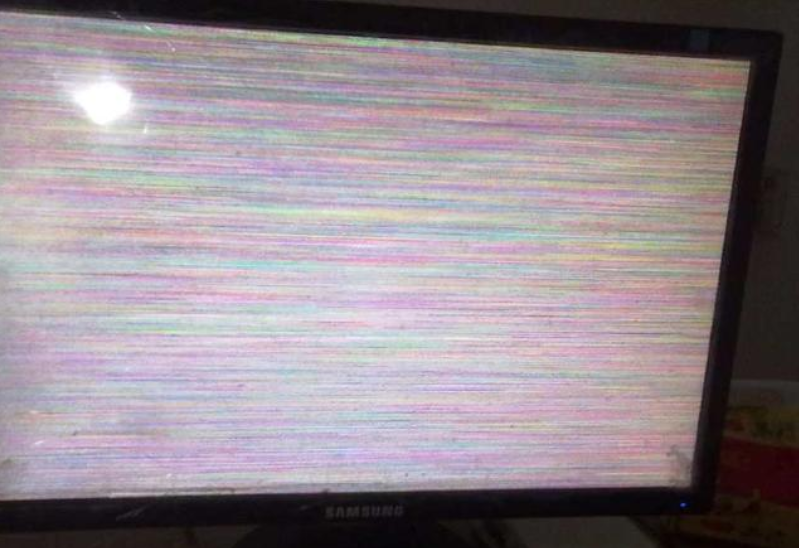
电脑系统软件图解2
蓝屏重启——内存/软件冲突
蓝屏是最常见的故障表现,但是蓝屏的原因也是很多的。目前看最多的其实就三种情况,先说前两种有共性的:蓝屏重启。
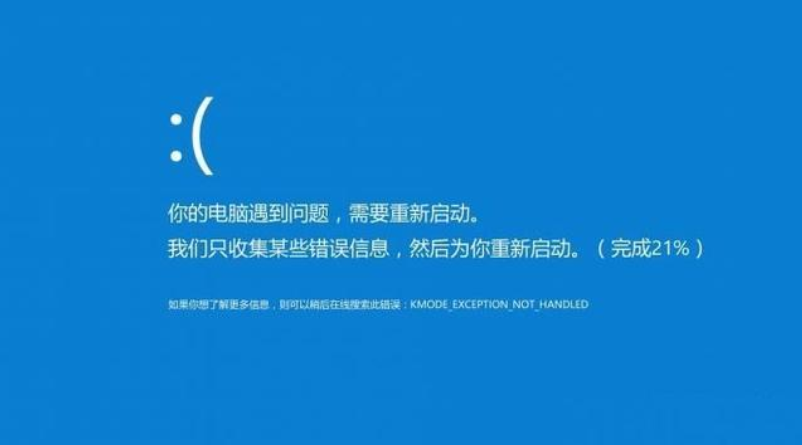
死机系统软件图解3
这种故障表现就是,蓝屏后几秒自动重启,有些在重启前还提示收集部分错误信息。这种故障最大的可能是软件冲突,尤其是在Windows 10上比较常见——不要苛责Windows 10,其实微软有给软件开发者规定设计规范,只不过很多软件从以前版本升级而来,即便不按照规范,运行起来看似也没有什么问题,就不再有针对性依照规范修改,潜在的软件冲突也就由此而来。
遇到这种情况,看看自己最近安装的新软件逐步卸载排除,尤其是记得死机前运行的软件都有哪些,这样方便判断。
另一种情况就是内存,这种情况主要是兼容性问题,尤其买到假货这种故障概率就大很多。如果怀疑是内存问题,最好是用替换法检查情况,使用相关的内存压力测试软件进行测试拷机,一般都能找到故障所在。
蓝屏死机——硬盘
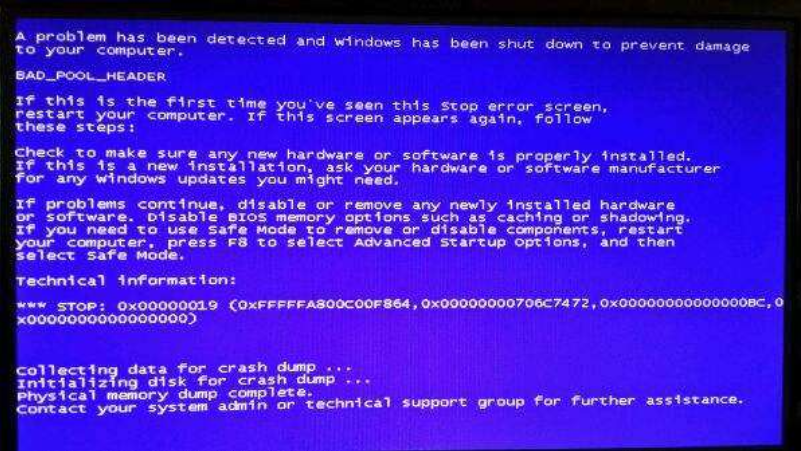
电脑死机系统软件图解4
蓝屏死机多数情况都是硬盘出问题,软件问题最多是软件读写错误,还不至于出现蓝屏。但是如果硬盘遇到机械故障,就有可能出现蓝屏死机,这种时候就只能关机重启了。此外,硬盘坏道一般不会发生死机情况,这一点要留意。
无预警重启——电源

死机系统软件图解5
无预警重启是比较少见遇到的问题。遇到这种情况,很大可能性是电源故障,一种可能是电压不稳造成的,另一种是电源内部老化故障所致。如果你不幸遇到这种毫无征兆的断电重启情况,快检查一下电源吧。一般来说,品质过硬的电源用个十年基本没什么问题,但是要留意电源尤其不能过多灰尘,会很大程度让电源寿命缩减。
无预警死机——CPU过热
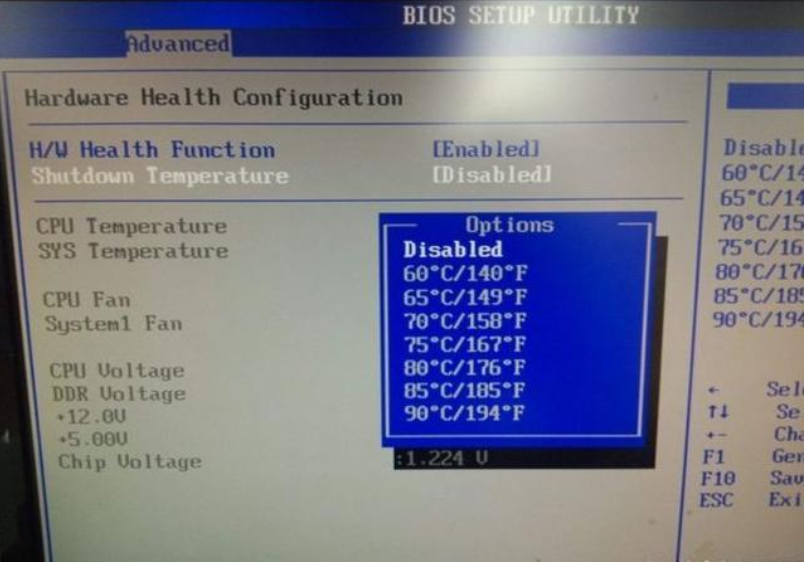
电脑突然死机系统软件图解6
无预警死机现在很少遇到,不同于无预警重启很可能是电源造成的,无预警的死机,准确说是无预警关机,是CPU的一个保护机制,即在超过CPU的正常工作范围时多数都带有保护功能,CPU会强制断电关机,以保护CPU不会烧毁。如果你不幸遇到了,那就检查一下CPU风扇是否工作正常,多数情况下改善散热就能避免了。
以上就是处理电脑死机的方法了。






 立即下载
立即下载










 魔法猪一健重装系统win10
魔法猪一健重装系统win10
 装机吧重装系统win10
装机吧重装系统win10
 系统之家一键重装
系统之家一键重装
 小白重装win10
小白重装win10
 杜特门窗管家 v1.2.31 官方版 - 专业的门窗管理工具,提升您的家居安全
杜特门窗管家 v1.2.31 官方版 - 专业的门窗管理工具,提升您的家居安全 免费下载DreamPlan(房屋设计软件) v6.80,打造梦想家园
免费下载DreamPlan(房屋设计软件) v6.80,打造梦想家园 全新升级!门窗天使 v2021官方版,保护您的家居安全
全新升级!门窗天使 v2021官方版,保护您的家居安全 创想3D家居设计 v2.0.0全新升级版,打造您的梦想家居
创想3D家居设计 v2.0.0全新升级版,打造您的梦想家居 全新升级!三维家3D云设计软件v2.2.0,打造您的梦想家园!
全新升级!三维家3D云设计软件v2.2.0,打造您的梦想家园! 全新升级!Sweet Home 3D官方版v7.0.2,打造梦想家园的室内装潢设计软件
全新升级!Sweet Home 3D官方版v7.0.2,打造梦想家园的室内装潢设计软件 优化后的标题
优化后的标题 最新版躺平设
最新版躺平设 每平每屋设计
每平每屋设计 [pCon planne
[pCon planne Ehome室内设
Ehome室内设 家居设计软件
家居设计软件 微信公众号
微信公众号

 抖音号
抖音号

 联系我们
联系我们
 常见问题
常见问题



